步驟 1:安裝 Node.js
n8n 需要 Node.js(版本 18 LTS 以上)。
# 安裝 Homebrew
/bin/bash -c "$(curl -fsSL https://raw.githubusercontent.com/Homebrew/install/HEAD/install.sh)"
# 安裝 Node.js
brew install node
檢查版本:
node -v
npm -v
v24.7.0
11.5.1
步驟 2:安裝 n8n
在終端機執行:把 n8n 裝成全域指令
npm install n8n -g
步驟 3:啟動 n8n
安裝完成後,執行:
n8n start
Editor is now accessible via:
http://localhost:5678
Press "o" to open in Browser.
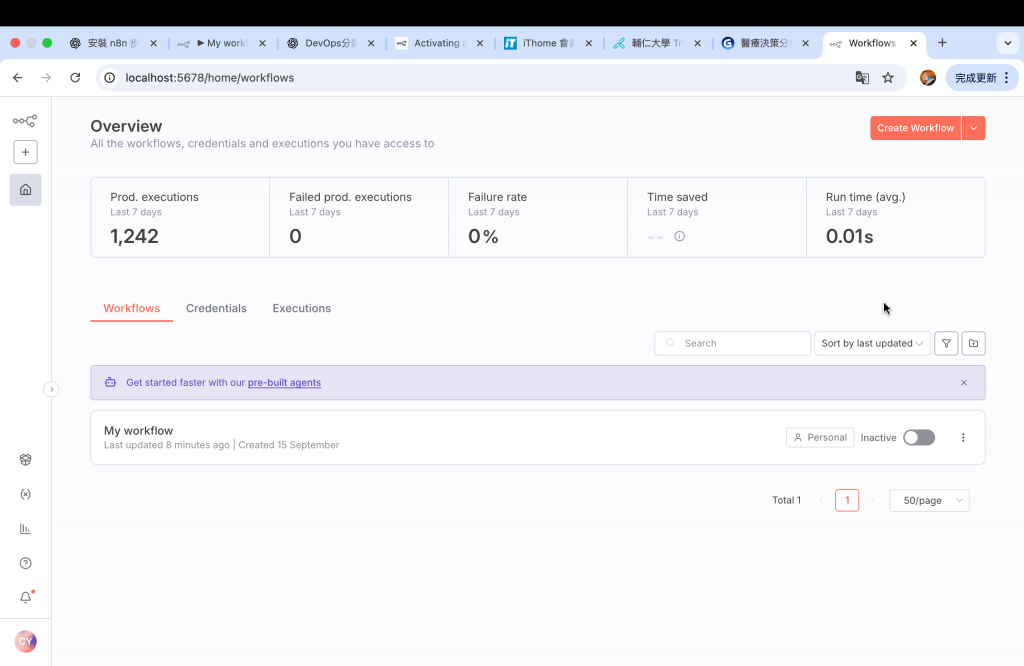
步驟 4:測試 n8n 是否能跑
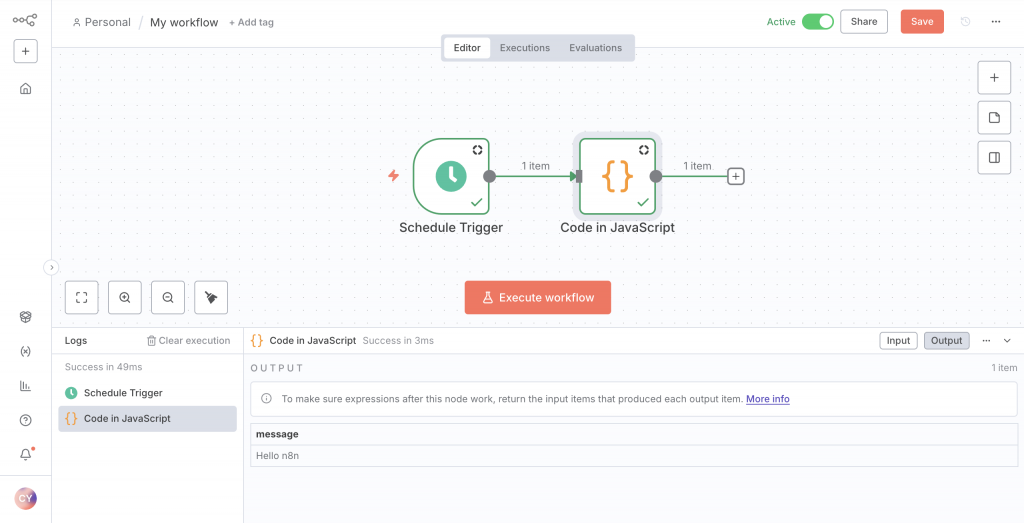

遇到的問題:
在使用n8n點擊 Create Workflow時發現只出現一次「Hello n8n」
因為Execute Workflow 只會立即跑一次,它不會依照 Cron Node 的排程去自動重複。
所以才會看到只出現一次「Hello n8n」,而不是像設定的「每5秒顯示一次」。
✅ 解法
在 Workflow 頂端開啟 Activate Workflow(啟用流程)。
這時 n8n 就會在背景跑,照著 Cron 設定自動觸發。
之後 每分鐘都會觸發一次,你就能在 Executions 頁籤裡看到執行紀錄。
點進去某個執行,就會看到 Console Node 輸出的結果(如上圖所見)
簡單來說:
Execute Workflow = 手動測一次。
Activate Workflow = 持續背景運行,Cron 才會生效。
| 模式 | 觸發方式 | 什麼時候會執行 | 適合用途 | 輸出查看方式 |
|---|---|---|---|---|
| Execute Workflow(手動執行) | 你按下右上角的 Execute workflow 按鈕 | 立即執行一次,無論 Workflow 裡有沒有 Trigger | 測試節點設定、即時看結果 | 畫面下方 Logs / Output |
| Activate Workflow(啟用流程) | Workflow 被設為 Active,依照 Trigger(例如 Cron、Webhook)自動執行 | 持續背景運行,根據條件觸發(如每分鐘、API call) | 自動化任務、排程工作 | 上方 Executions 分頁(每次執行會有紀錄) |
